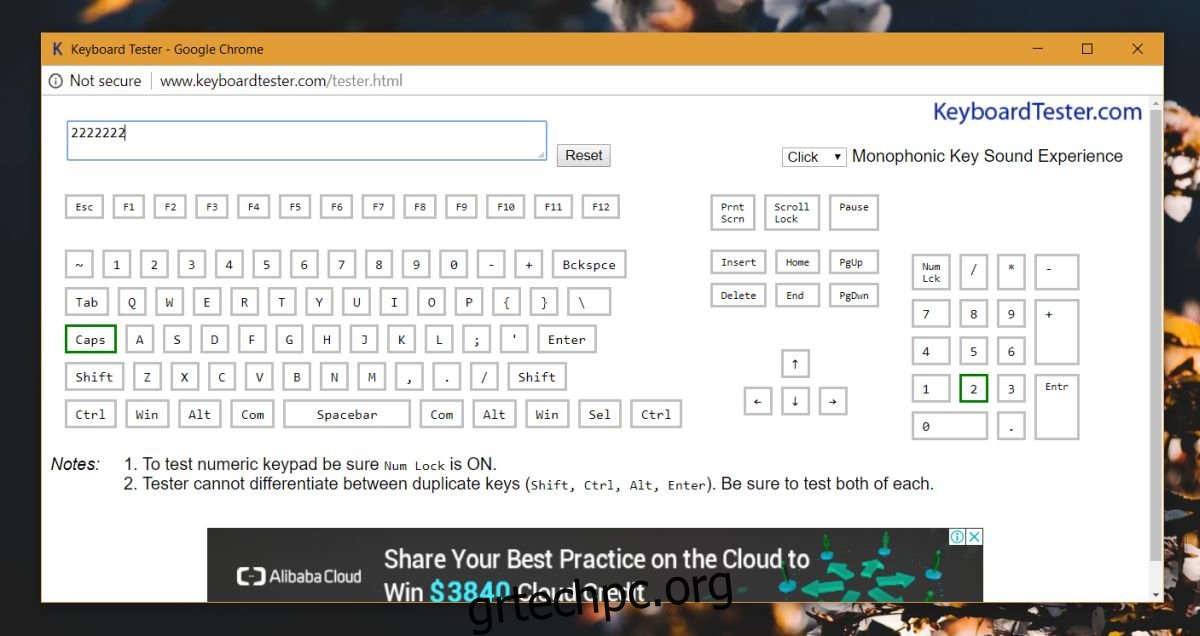Δεν είναι όλα τα πληκτρολόγια, φυσικά ή άλλα, ίδια. Τα φυσικά πληκτρολόγια διαφέρουν ανάλογα με τη διάταξη των πλήκτρων και ποια πλήκτρα υποστηρίζουν, για παράδειγμα, ένα πληκτρολόγιο Apple είναι πολύ διαφορετικό από ένα πληκτρολόγιο των Windows. Ένα μεγάλο πληκτρολόγιο έχει ένα αποκλειστικό αριθμητικό πληκτρολόγιο, ενώ άλλα μικρότερα πληκτρολόγια το καταργούν υπέρ ενός πιο συμπαγούς μεγέθους. Οι χρήστες μπορούν να χρησιμοποιήσουν τα αριθμητικά πλήκτρα πάνω από τα πλήκτρα της αλφαβήτου για να εισάγουν αριθμούς και δεν χάνουν πολλά με το να λείπει ένα numpad. Ορισμένες εφαρμογές επιμένουν ότι πρέπει να χρησιμοποιήσετε ένα numpad, οπότε μπορείτε να χρησιμοποιήσετε το AutoHotkey για να προσθέσετε ένα numpad στο πληκτρολόγιό σας.
Όταν πατάτε ένα πλήκτρο πληκτρολογίου, το λειτουργικό σύστημα σας το αναγνωρίζει μέσω ενός εικονικού κωδικού κλειδιού. Κάθε πλήκτρο έχει τον δικό του κωδικό ανάλογα με τη διάταξη πληκτρολογίου που έχετε προσθέσει. Εάν χρειάζεται να προσθέσετε ένα αριθμητικό πληκτρολόγιο στο πληκτρολόγιό σας, θα πρέπει να κάνετε το λειτουργικό σύστημα να πιστεύει ότι το αριθμητικό πλήκτρο που πατάτε βρίσκεται στην πραγματικότητα σε ένα ειδικό πληκτρολόγιο.
Προσθέστε ένα Numpad
Κατεβάστε και εγκαταστήστε το AutoHotKey. Μόλις εγκατασταθεί, ανοίξτε το Σημειωματάριο και επικολλήστε τα παρακάτω σε αυτό. Αποθηκεύστε το αρχείο με την επέκταση αρχείου AHK για παράδειγμα. numpad.ahk.
#If GetKeyState("CapsLock", "T")
1::Numpad1
2::Numpad2
3::Numpad3
4::Numpad4
5::Numpad5
6::Numpad6
7::Numpad7
8::Numpad8
9::Numpad9
0::Numpad0
Εκτελέστε αυτό το αρχείο. Για να προσομοιώσετε ένα πάτημα πλήκτρου numpad, ενεργοποιήστε το Caps lock. Όταν το σενάριο εκτελείται, η ενεργοποίηση του caps lock ισοδυναμεί με την ενεργοποίηση του numLock.
Όταν πατάτε τα αριθμητικά πλήκτρα στο επάνω μέρος των πλήκτρων αλφαβήτου, το λειτουργικό σύστημα σας θα νομίζει ότι πατάτε ένα αριθμητικό πλήκτρο σε ένα φυσικό αριθμητικό πληκτρολόγιο. Μπορείτε να το δοκιμάσετε με μια εφαρμογή Ιστού που ονομάζεται Ελεγκτής πληκτρολογίου. Το παρακάτω στιγμιότυπο οθόνης δείχνει ότι ο αριθμός 2 εισήχθη πατώντας το πλήκτρο 2 σε ένα φυσικό αριθμητικό πληκτρολόγιο, ενώ στην πραγματικότητα, πληκτρολογήθηκε πατώντας το πλήκτρο 2 στη σειρά των αριθμητικών πλήκτρων στο επάνω μέρος του πληκτρολογίου.
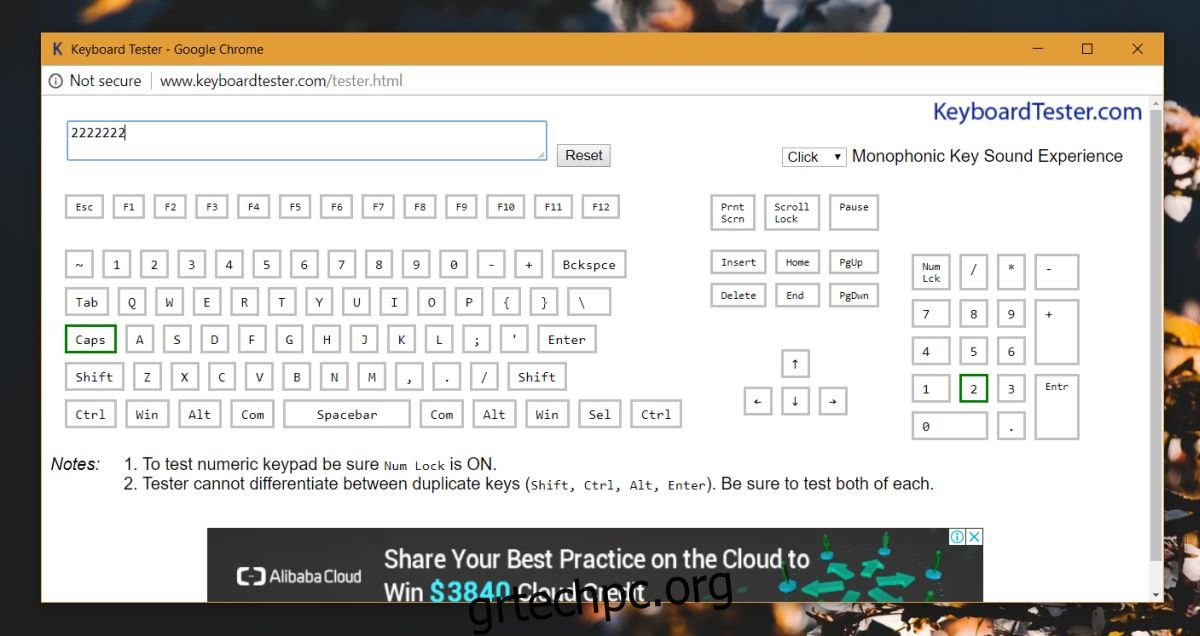
Περιορισμοί
Αυτό το σενάριο λειτουργεί μόνο για αριθμούς και όχι για κανένα από τα άλλα σύμβολα/κλειδιά που βρίσκετε στο numppad. Εάν πατήσετε το πλήκτρο συν, μείον ή κάθετο προς τα εμπρός, δεν θα καταχωρηθεί ως πάτημα πλήκτρων στο numppad. Ομοίως, το κλειδί τελείας δεν θα αντιστοιχιστεί ως δεκαδικό κλειδί στο numpad.
Αυτό θα πρέπει να λειτουργεί σε όλες τις εφαρμογές. Λειτουργεί με τα Windows 10 όταν θέλετε να μετακινήσετε τον κέρσορα με τα πλήκτρα numpad. Εάν χρειάζεστε το numppad για συντομεύσεις πληκτρολογίου σε ένα παιχνίδι ή μια εφαρμογή, αυτό το μικρό σενάριο θα κάνει το κόλπο. Πιθανότατα μπορείτε να βρείτε μια εφαρμογή για χρήση στη θέση της, αλλά ένα σενάριο απαιτεί πολύ λιγότερους πόρους.
Εάν χρειάζεται να χρησιμοποιήσετε μόνο ένα numpad για μια συντόμευση, ελέγξτε εάν έχετε ένα touchpad ακριβείας και συνδέστε τη συντόμευση πληκτρολογίου σε μια κίνηση ολίσθησης.